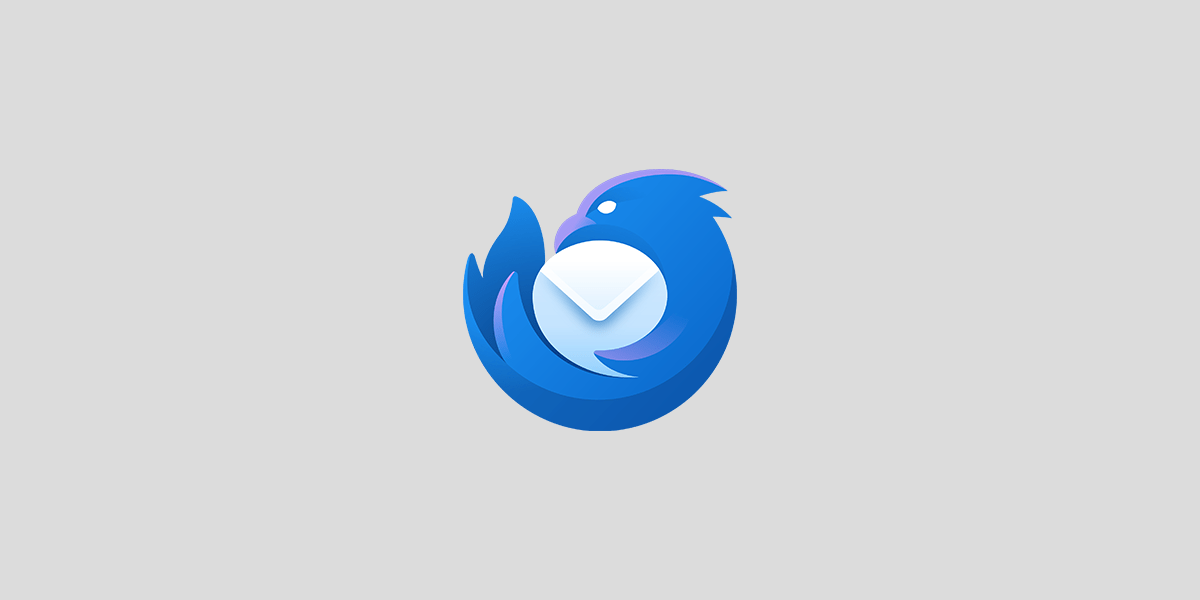Download
Den Mozilla Thunderbird Client können Sie hier herunterladen.
Über den Button „Kostenloser Download“ laden Sie die Version herunter, die Ihren Systemeinstellungen entspricht.
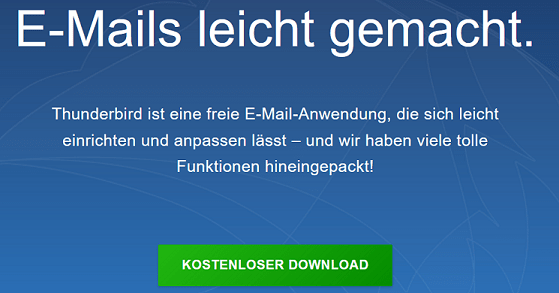
Anschließend finden Sie die Setup-Datei in Ihrem Download-Ordner.
Installation
Führen Sie die Setup-Datei aus um den Installationsmanager zu starten und bestätigen Sie mit „Weiter“.
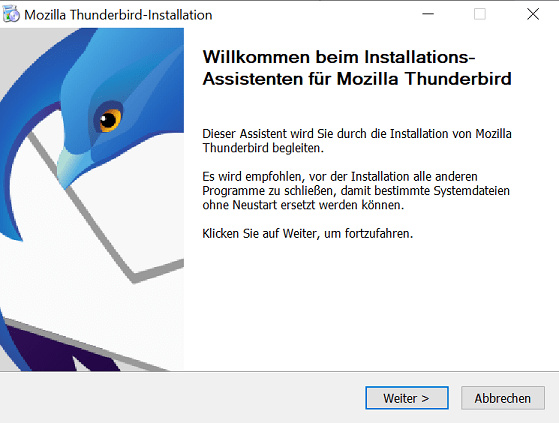
Wählen Sie im nächsten Fenster die Installationsart „Standard“ und bestätigen Sie erneut mit „Weiter“.
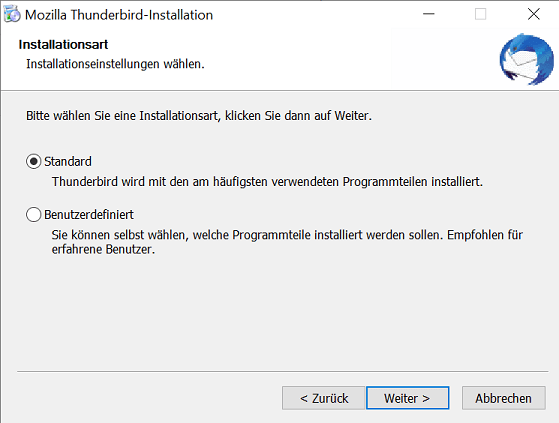
Anschließend können Sie, falls gewünscht, noch den Speicherort auswählen und mit „Installieren“ bestätigen.
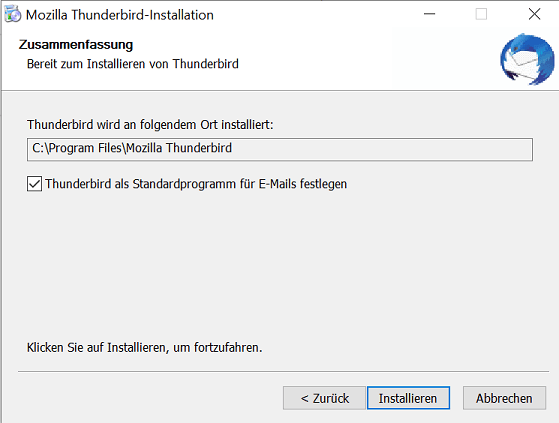
Klicken Sie abschließend auf „Fertigstellen“.
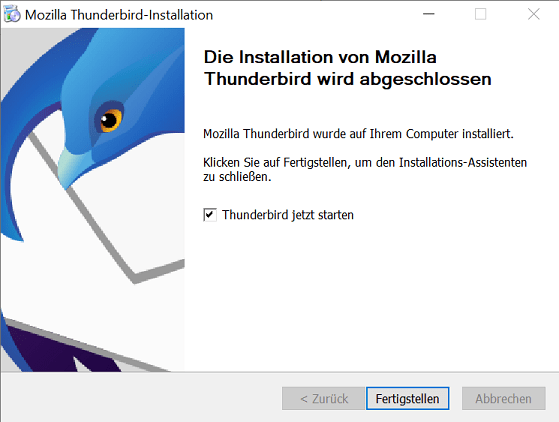
Thunderbird sollte sich nun öffnen, und Sie können mit der Einrichtung beginnen.
Einrichtung
Geben Sie nun unter „Eine bestehende E-Mail Adresse einrichten“ Ihren Namen, Ihre ZIMT E-Mail-Adresse und Ihr Passwort ein und klicken Sie auf „Manuell einrichten“.
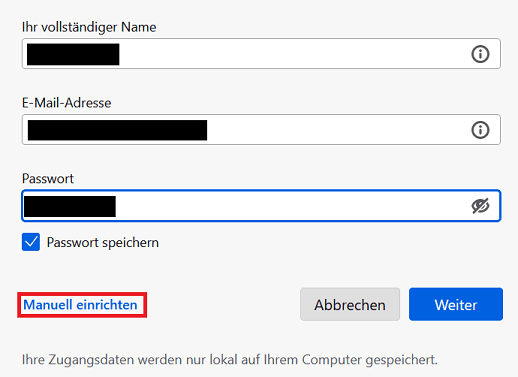
Füllen Sie die manuelle Einrichtung wie folgt aus:
- Posteingangsserver:
- Protokoll: IMAP
- Hostname: mail.uni-siegen.de
- Port: 993
- Vebindungssicherheit: SSL/TLS
- Authentifizierungsmethode: Passwort, normal
- Benutzername: Nutzername +@uni-siegen.de (g123456@uni-siegen.de)
- Postausgangsserver:
- Hostname: mail.uni-siegen.de
- Port: 587
- Verbindungssicherheit: STARTTLS
- Authentifizierungsmethode: Passwort, normal
- Benutzername: Nutzername +@uni-siegen.de (z.B. g123456@uni-siegen.de)
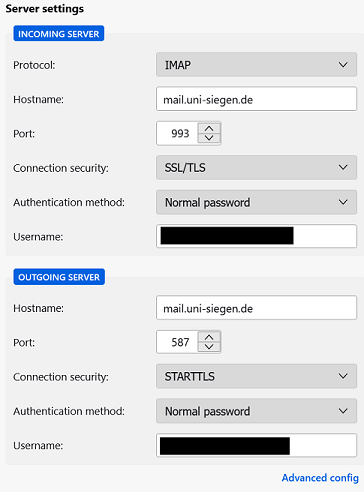
Überprüfen Sie Ihre Daten und bestätigen Sie mit „Fertig“. Nach erfolgreicher Anmeldung erscheint folgende Meldung:

Probleme?
Bei Schwierigkeiten bei der Einrichtung oder Installation wenden Sie sich gerne an den Support-Desk.